VLAN Lab
让队友和我一起折腾到了六点多,有点愧疚,感谢各位大佬支持。
记录一下踩坑的历史,希望对各位有所帮助,如果文中存在差错,还望各位指点。
这次的环境是:
- 机房的电脑4台,全部是Windows 7系统。其中一台电脑使用Xshell,通过串口连接并配置交换机。
- Quidway S5700系列交换机1台,Quidway S3700系列交换机1台。
...并不是我故意找了两台不一样的,而是我所在的位置上的柜子里就是这样的。这样的情况带来的问题就是有些命令不大一样,需要先翻手册才知道。当然你要是因为这个就黑说老师的PPT不对就有点过了,PPT上面的内容个人认为最多算是启发性质的、大方向上的教程,并且针对的交换机型号、硬件版本、固件版本不能总是和你所在的环境一样,更多的细节上的问题你总是需要自己想办法去解决和适应。
CONSOLE登录
正常情况下,你应该可以看到交换机上面的CONSOLE口有一根线连到了某台电脑的RS-232(这个是我瞎说的)口上,这个时候就用这台电脑来配置交换机吧。
PPT里的示例使用的是超级终端,不过我使用的是Xshell,像这样子新建一个连接,然后选择串口SERIAL:
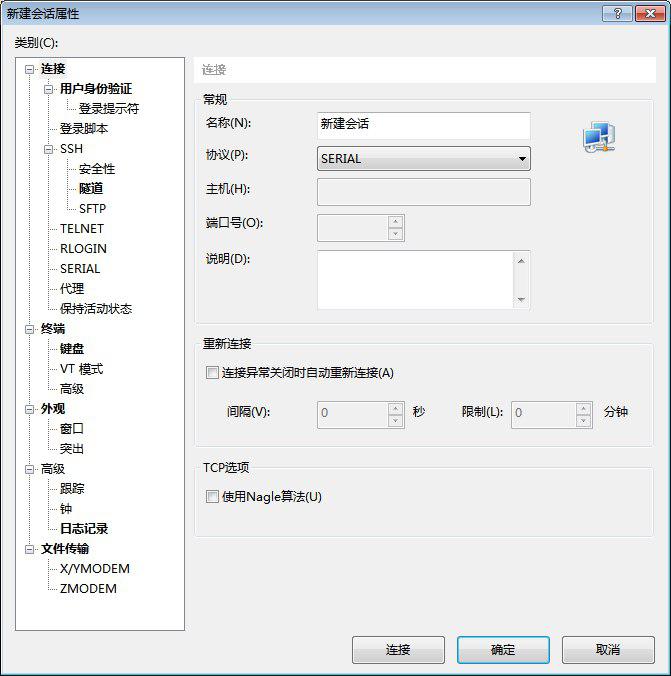
先别急着确定,我一般会习惯性地先看看端口号:
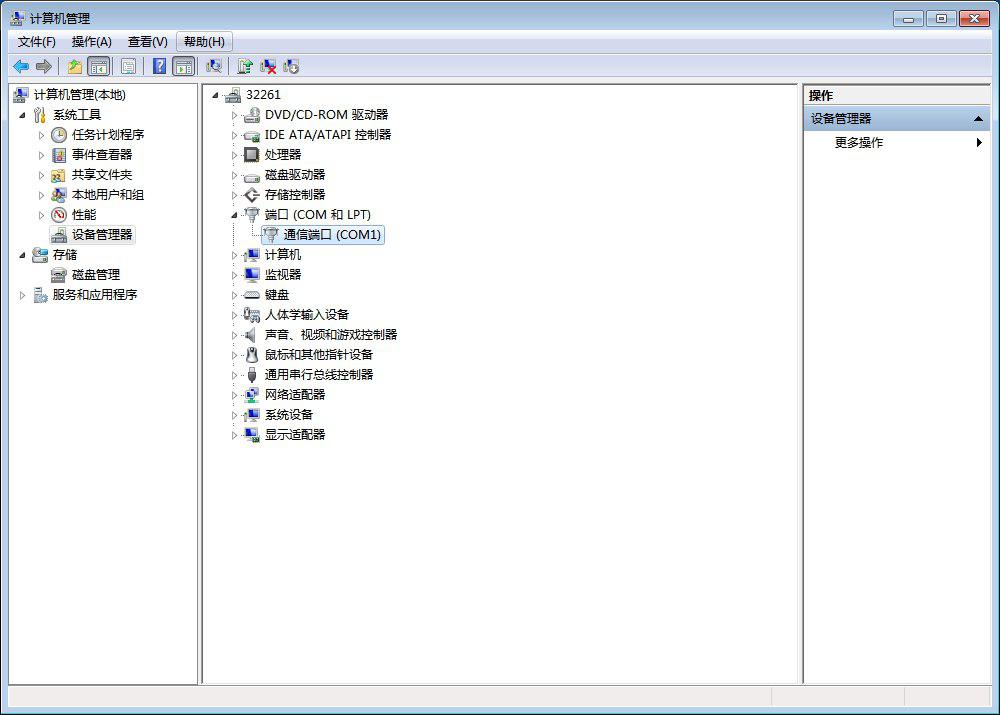
是COM1没错了,记住它,到左侧的SERIAL中确认一下各项参数是否正确,然后就可以连接了。
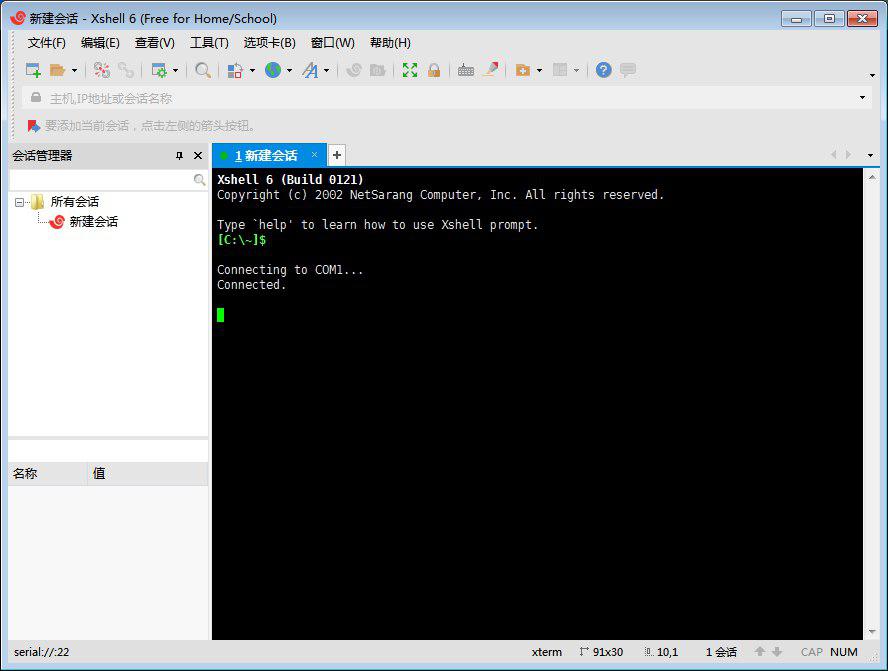
连接上之后,可以直接输入一个问号?来查看帮助,平时输入命令的时候,可以用TAB来提示相关词。
然后根据实验报告的要求,你可以到各种视图中转悠转悠熟悉一下操作:

什么?你说PPT上的端口不对?你看过文档或是display看过了吗?

这里就不再多说什么了,端口各种配置各位就自行看文档发掘吧。
VLAN基本配置
题目要求大概是这样的:
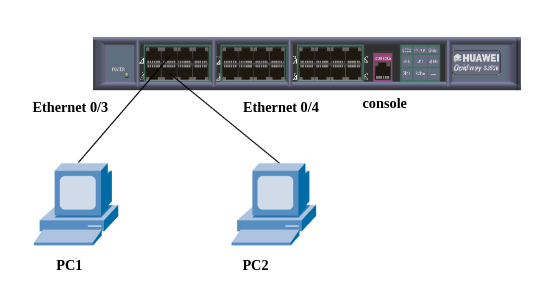
按图连接好实验设备,PC1、PC2、交换机的IP地址分别为10.110.10.1、10.110.10.2、10.110.10.3,子网掩码均设置为255.255.255.0。建立VLAN2、VLAN3,通过配置将端口Ethernet 0/3包含到VLAN2中,将端口Ethernet 0/4包含到VLAN3中,并使用PING命令检查VLAN工作情况,测试PC1、PC2、交换机之间能否PING成功。
将端口Ethernet 0/4包含到VLAN2中,并使用PING命令检查VLAN工作情况,测试PC1、PC2 、交换机之间能否PING成功。
所以我们先把PC1、PC2分别连接到交换机的Ethernet 0/0/3、Ethernet 0/0/4上。正常情况下,连接正确的时候你能看到交换机上对应数字的灯在闪烁。连接完成后我们在PC上设置一下IP地址和子网掩码:
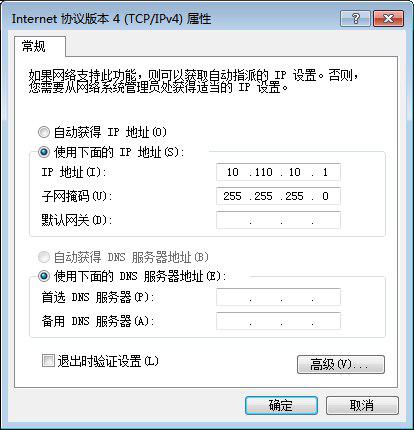
你应该能找到它在哪里吧...控制面板->网络和和共享中心->本地连接->属性->IPv4。
至于交换机的IP地址的设置...你需要在vlanif上配置它,有关详细信息,你可以参阅这里:

怀疑文章有问题之前最好先确认一下自己是否已经读了上述文章
接下来我们该来配置一下VLAN了。根据要求,把Ethernet 0/0/3包含到VLAN2中,把Ethernet 0/0/4包含到VLAN3中:


在VLAN中添加端口也是可行的。
如果遇到问题需要更改端口类型:

如果你不明白,我想你应该去搜索一下有关trunk/access/hybrid的内容。
另一个接口同理,都配置好之后应该能看到是这样的:
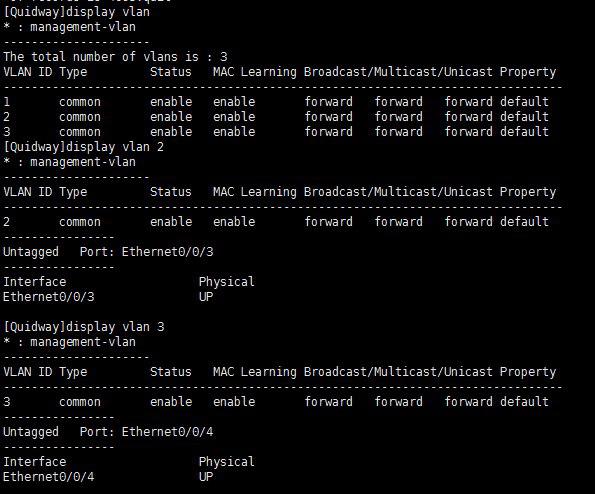
这个时候就可以开始测试了:
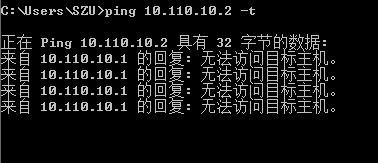
由于两个PC被分配到了不同的VLAN中,并且没有可达路由,所以它们不能互相通信。这个时候,我们切换到Xshell中更改VLAN划分。由于刚刚的ping带有-t参数,它会不停地继续发送ping包。我们来把Ethernet 0/0/4改到VLAN2中看看:
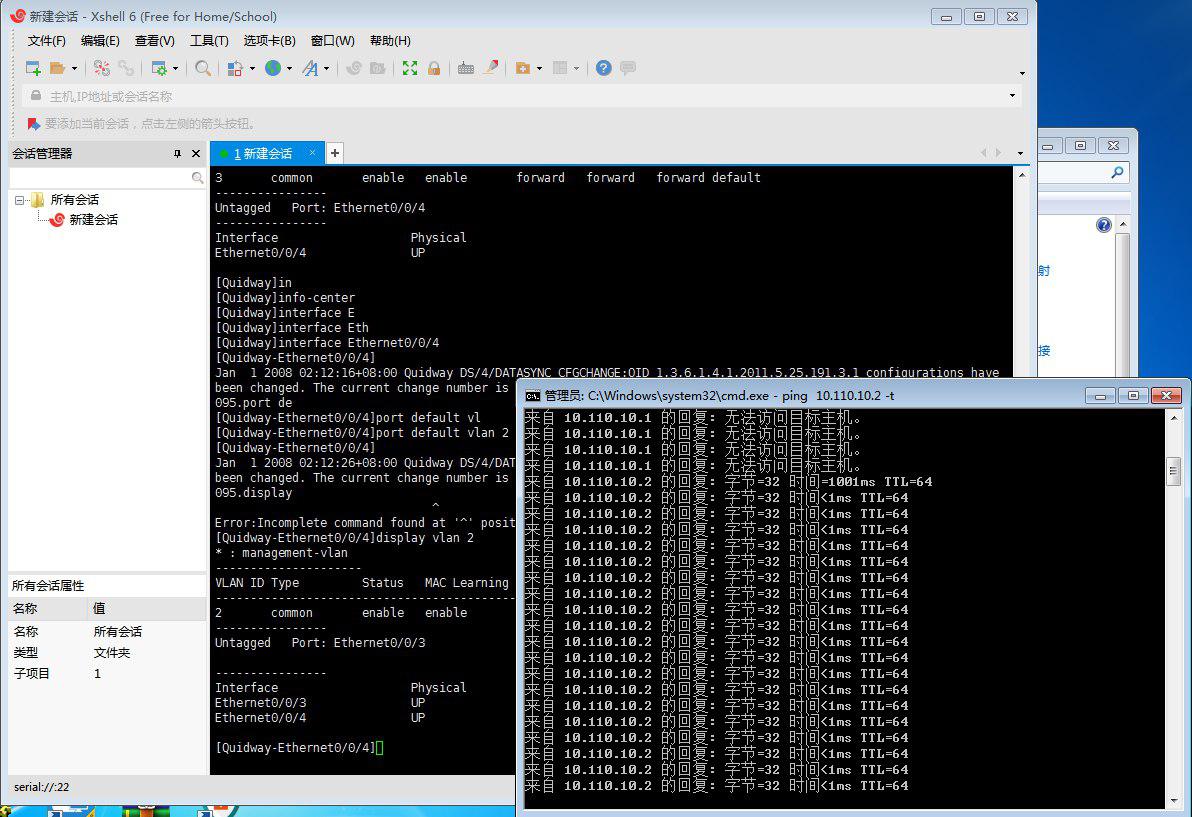
我们刚把Ethernet 0/0/4添加到VLAN2后马上可以看到这边已经可以ping通了。
Trunking
希望你在搞这个之前已经清楚地知道自己在做什么...如果不知道的话,我觉得你可以尝试着去搜一下相关的内容,也可以看看单线复用、单臂路由之类的应用,或许能有所帮助,而且说不定就能在日常生活中用起来了呢?
我们先把之前创建的VLAN先都删掉:
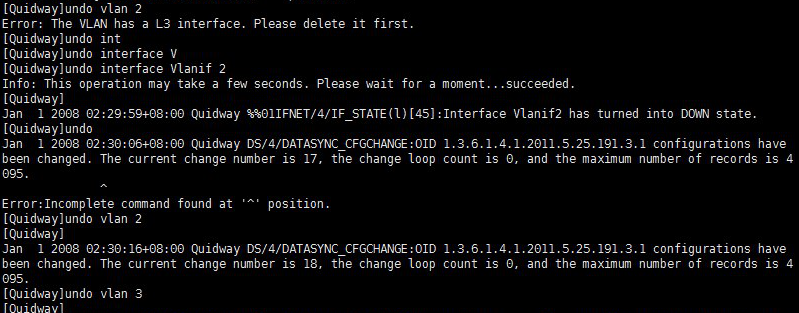
这个时候还是接线,按照PPT说明接好:
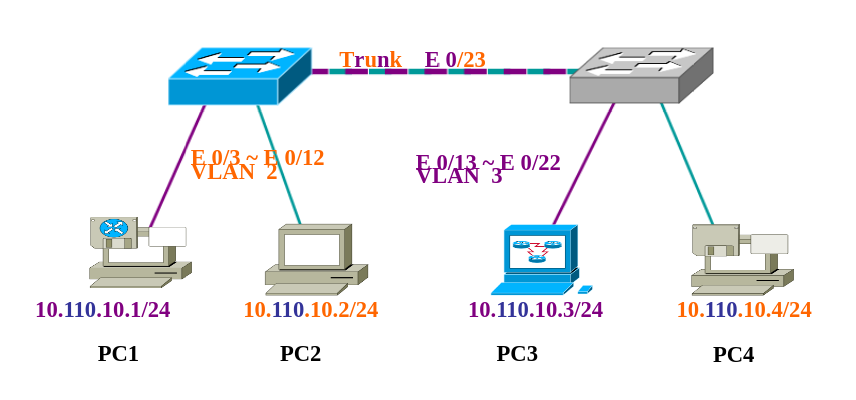
按图连接好实验设备,PC1、PC2、PC3、PC4的IP地址分别为10.110.10.1、10.110.10.2、10.110.10.3、10.110.10.4,子网掩码均设置为255.255.255.0。建立VLAN2、VLAN3,通过配置将PC1和PC3所连端口包含到VLAN3中,通过配置将PC2和PC4所连端口包含到VLAN2中,将两台交换机的Ethernet 0/23端口设置为Trunk端口,并允许所有VLAN通过。
由于这个交换机的22好像是坏的...于是换到了20上(真是尴尬)。所以我们接下来要干的事情是:
- 将PC1连接到交换机1的Ethernet 0/0/3上,配置静态IP为10.110.10.1/24;
- 将PC2连接到交换机1的Ethernet 0/0/12上,配置静态IP为10.110.10.2/24;
- 将PC3连接到交换机2的Ethernet 0/0/13上,配置静态IP为10.110.10.3/24;
- 将PC4连接到交换机2的Ethernet 0/0/20上,配置静态IP为10.110.10.4/24;
- 找根网线把交换机1的Ethernet 0/0/23和交换机2的Ethernet 0/0/23连接起来。
大概会是这个样子:
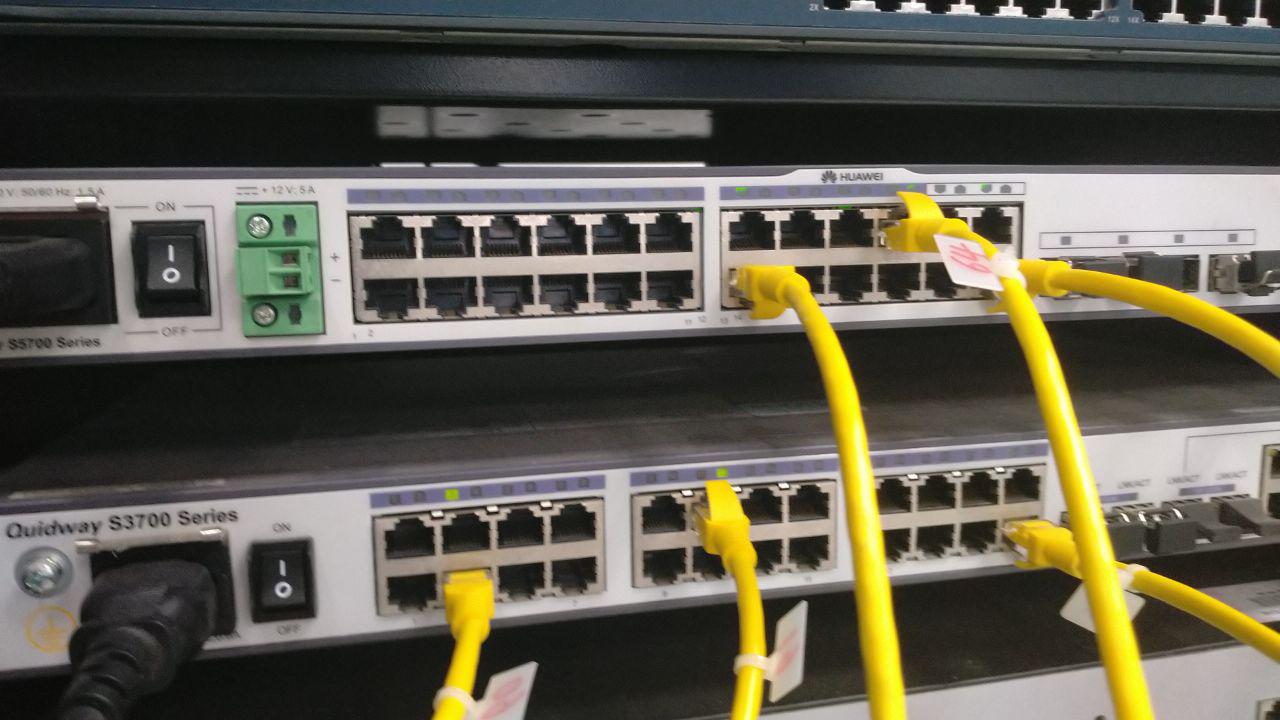
接下来继续回到Xshell上开始配置交换机,我们先来折腾交换机1:
- 将Ethernet 0/0/3添加到VLAN3中;
- 将Ethernet 0/0/12添加到VLAN2中;
- 将Ethernet 0/0/23配置为trunk并允许VLAN⅔的流量通过。
这台交换机的端口就不像想象中的那样了:
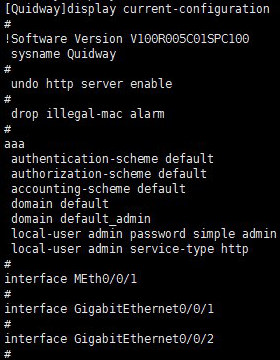
好吧...原来是GigabitEthernet0/0/1,原谅我这种只会用网件那种有配置程序的交换机的人TAB了半天...
这里添加各端口到VLAN中的命令大家应该都清楚了,不再挂图了...看看trunk:

别忘了还要允许流量通过:

是不是又想说和PPT里不一样?可是官方文档里可是清清楚楚地只有上面图里那种用法的哦。自己动手,丰衣足食吧。
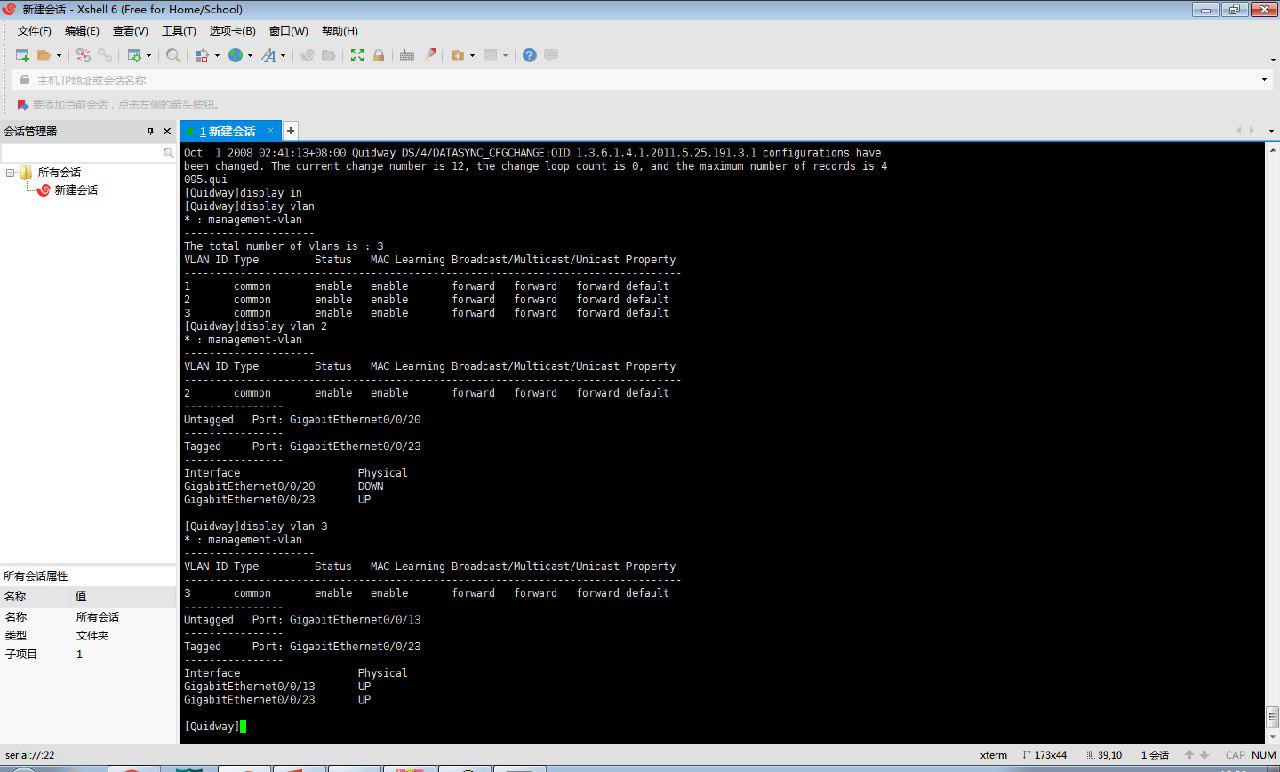
检查过没有问题了就可以继续配置交换机2了:
- 将Ethernet0/0/13添加到VLAN3中;
- 将Ethernet0/0/20添加到VLAN2中;
- 将Ethernet0/0/23配置为trunk并允许VLAN⅔的流量通过。
跟上面差不多,我就不累死累活上图了。如果两台都配置好了之后就可以来测试了!根据实验要求:
PC1和PC2之间能否ping成功:
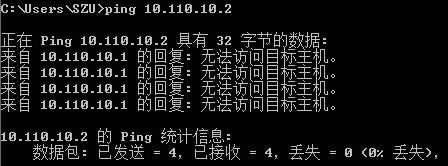
由于PC1和PC2不在同一个VLAN,并且不存在可达路由,所以不能ping通。
PC1和PC3之间能否ping成功:
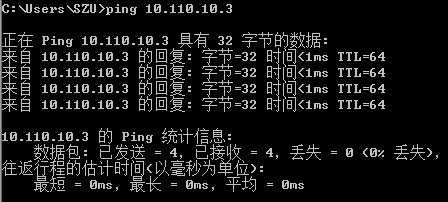
PC1和PC3在同一个VLAN中,并且配置好了trunk,可以ping通。
PC2和PC4之间能否ping成功:

同一VLAN,并且有正确的trunk,可以ping通。
附加一个PC2和PC3:
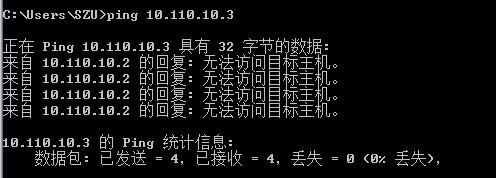
大概这样子就圆满完成了。不过走之前别忘了删掉VLAN,网线插回原位之类的扫尾工作哈。
控制台记录
一些控制台记录,仅供参考,并且有我瞎玩的记录。请务必记得看文档。
1 2 3 4 5 6 7 8 9 10 11 12 13 14 15 16 17 18 19 20 21 22 23 24 25 26 | <Quidway>system-view [Quidway]interface Vlanif 2 Error: The VLAN does not exist. [Quidway]vlan 2 [Quidway-vlan2]quit [Quidway]interface Vlanif 2 [Quidway-Vlanif2]ip address 10.110.10.3 255.255.255.0 [Quidway]undo vlan 2 Error: The VLAN has a L3 interface. Please delete it first. [Quidway]vlan 2 [Quidway-vlan2]port Ethernet0/0/3 Error: Trunk or Hybrid port(s) cannot be added or deleted in this manner. [Quidway]interface Ethernet0/0/3 [Quidway-Ethernet0/0/3]port link-type access [Quidway-Ethernet0/0/3]port default vlan 2 [Quidway-Ethernet0/0/3]display vlan 2 * : management-vlan --------------------- VLAN ID Type Status MAC Learning Broadcast/Multicast/Unicast Property -------------------------------------------------------------------------------- 2 common enable enable forward forward forward default ---------------- Untagged Port: Ethernet0/0/3 ---------------- Interface Physical Ethernet0/0/3 UP |
1 2 3 | [Quidway]interface GigabitEthernet0/0/23 [Quidway-GigabitEthernet0/0/23]port link-type trunk [Quidway-GigabitEthernet0/0/23]port trunk allow-pass vlan all |
关键词
实验报告 交换机与虚拟局域网 计算机网络